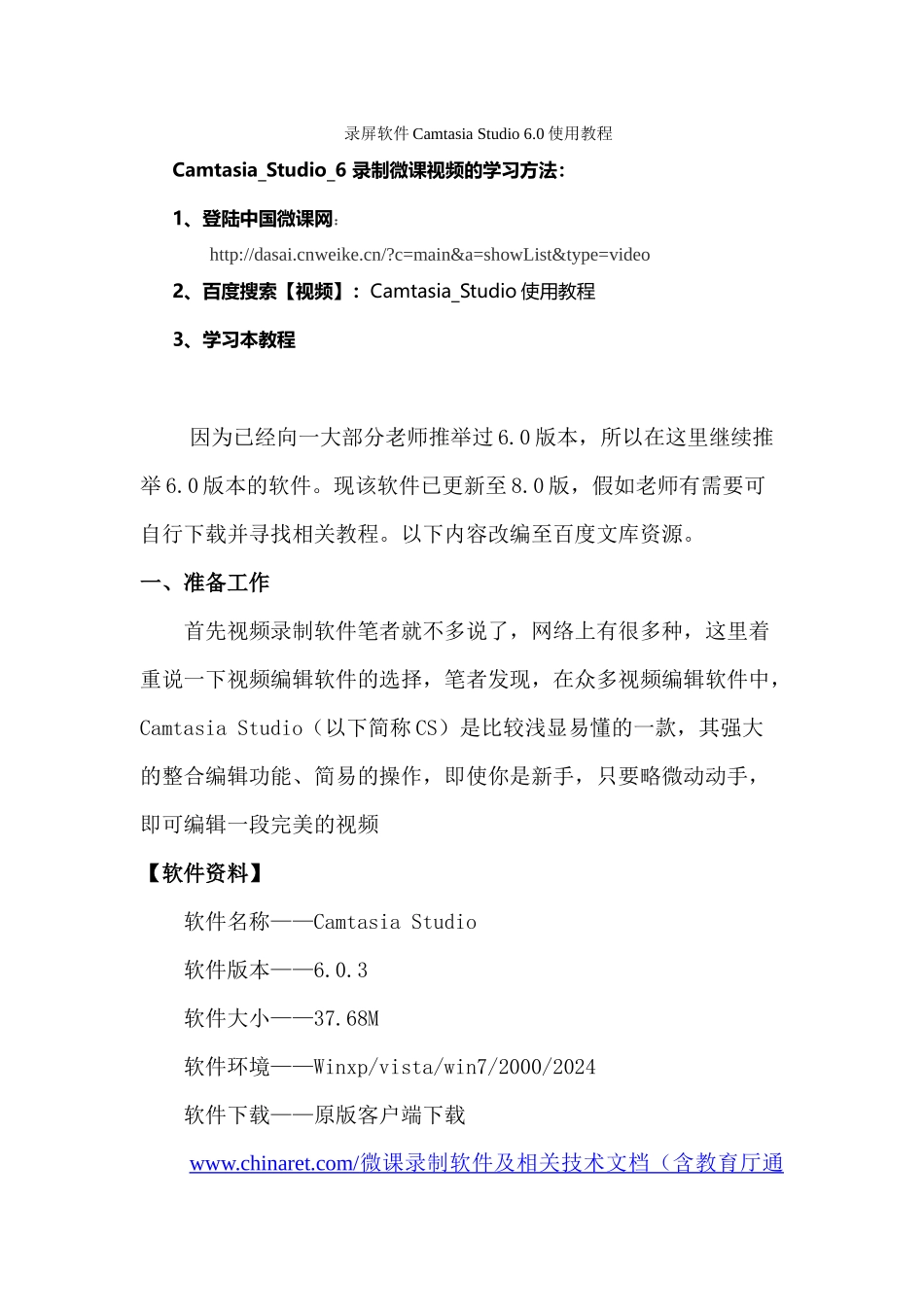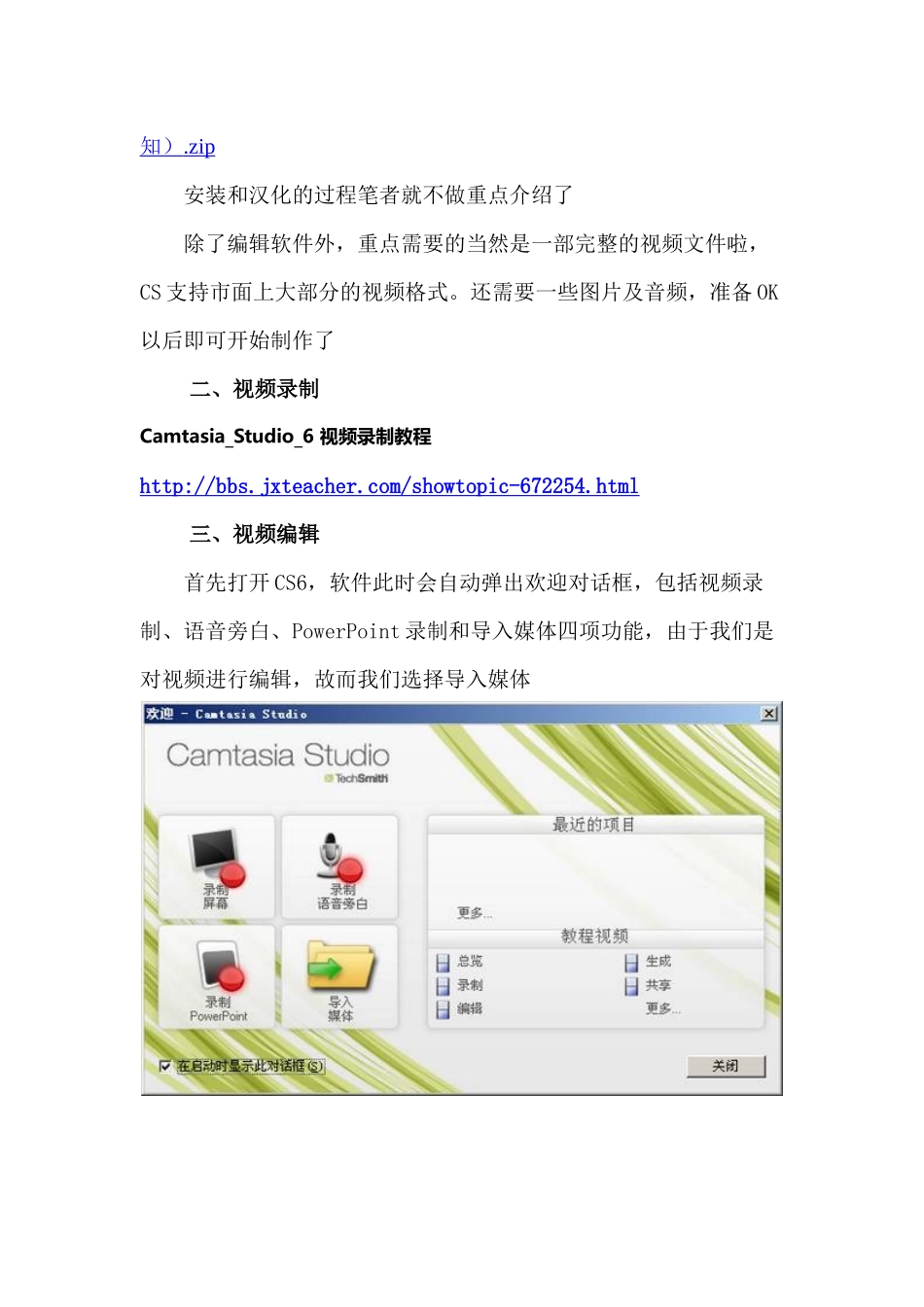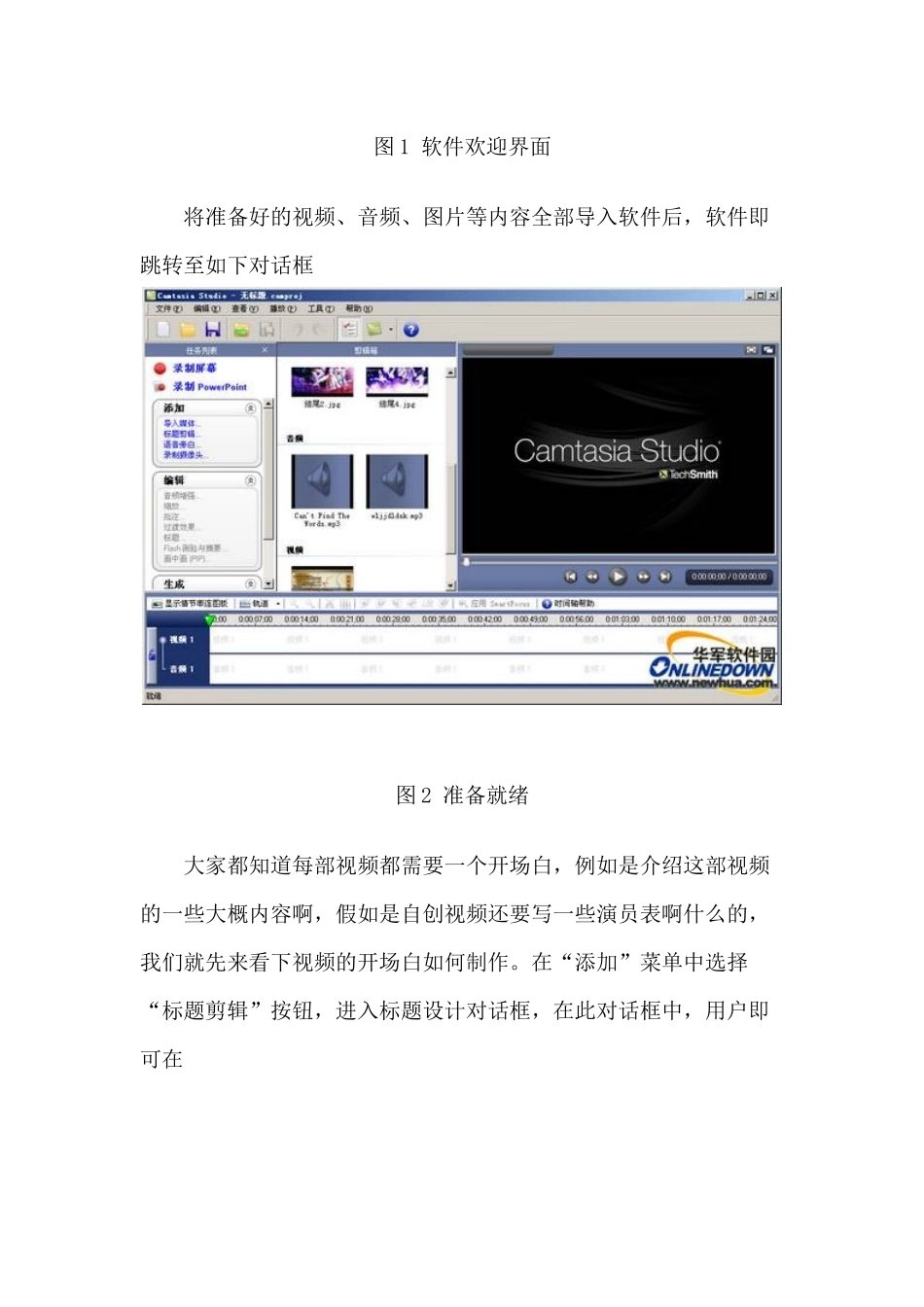录屏软件 Camtasia Studio 6.0 使用教程Camtasia_Studio_6 录制微课视频的学习方法:1、登陆中国微课网:http://dasai.cnweike.cn/?c=main&a=showList&type=video 2、百度搜索【视频】:Camtasia_Studio 使用教程3、学习本教程因为已经向一大部分老师推举过 6.0 版本,所以在这里继续推举 6.0 版本的软件。现该软件已更新至 8.0 版,假如老师有需要可自行下载并寻找相关教程。以下内容改编至百度文库资源。一、准备工作 首先视频录制软件笔者就不多说了,网络上有很多种,这里着重说一下视频编辑软件的选择,笔者发现,在众多视频编辑软件中,Camtasia Studio(以下简称 CS)是比较浅显易懂的一款,其强大的整合编辑功能、简易的操作,即使你是新手,只要略微动动手,即可编辑一段完美的视频【软件资料】 软件名称——Camtasia Studio 软件版本——6.0.3 软件大小——37.68M 软件环境——Winxp/vista/win7/2000/2024软件下载——原版客户端下载www.chinaret.com/ 微课录制软件及相关技术文档(含教育厅通 知) .zip 安装和汉化的过程笔者就不做重点介绍了除了编辑软件外,重点需要的当然是一部完整的视频文件啦,CS 支持市面上大部分的视频格式。还需要一些图片及音频,准备 OK以后即可开始制作了二、视频录制Camtasia_Studio_6 视频录制教程http://bbs.jxteacher.com/showtopic-672254.html三、视频编辑 首先打开 CS6,软件此时会自动弹出欢迎对话框,包括视频录制、语音旁白、PowerPoint 录制和导入媒体四项功能,由于我们是对视频进行编辑,故而我们选择导入媒体图 1 软件欢迎界面 将准备好的视频、音频、图片等内容全部导入软件后,软件即跳转至如下对话框图 2 准备就绪 大家都知道每部视频都需要一个开场白,例如是介绍这部视频的一些大概内容啊,假如是自创视频还要写一些演员表啊什么的,我们就先来看下视频的开场白如何制作。在“添加”菜单中选择“标题剪辑”按钮,进入标题设计对话框,在此对话框中,用户即可在图 3、视频开场白设定图 4 效果图 标题制作完成后,我们即可将其直接拖拽进下方的编辑轨道了,这时会弹出目标项目的设置对话框,主要是设置视频的大小及格式,这里我们选择 WEB 默认即可图 5 视频格式确定 然后我们将其他的图片(用于结尾的图片现在可以不用加入)也拖入进其轨道,这样一来视频的开头部分算是完成了一半。假如就单单这几张图标死板板的显示,未免太过乏味了,...